Восстановите утерянные / удаленные данные iPhone, включая фотографии, контакты, видео, файлы, журнал вызовов и другие данные с SD-карты или устройства.
Пошаговое руководство о том, как восстановить удаленные файлы с Android
 Обновлено Лиза Оу / 22 декабря 2021 г. 09:15
Обновлено Лиза Оу / 22 декабря 2021 г. 09:15Причина номер один для восстановления удаленных файлов на Android - это случайное удаление. Другая причина связана с потерей данных, которая иногда неизбежна. Или, возможно, кто-то взломал ваш телефон Android и удалил некоторые данные с него, не осознавая, что они вам все еще нужны.
В какой-то момент ожидается поиск способа восстановить удаленные файлы с Android. Бывают случаи, когда вместо случайной потери мы намеренно удаляем файлы, а не потому, что не знали, что они нам понадобятся позже.
Учитывая все эти причины, ниже приведены 2 способа восстановления удаленных файлов с Android. Каждое решение отличается от другого, которое будет удовлетворять ваши потребности в восстановлении независимо от того, как вы потеряли свои файлы или есть ли у вас резервная копия или нет. Более того, целью является восстановить удаленные файлы с SD-карты Android или ваше внутреннее хранилище.

С FoneLab для Android вы восстановите утерянные / удаленные данные iPhone, включая фотографии, контакты, видео, файлы, журнал вызовов и другие данные с вашей SD-карты или устройства.
- С легкостью восстанавливайте фотографии, видео, контакты, WhatsApp и другие данные.
- Предварительный просмотр данных перед восстановлением.
- Доступны данные телефона Android и SD-карты.

Список руководств
1. Как восстановить удаленные файлы из внутренней памяти телефона Android с помощью FoneLab Android Data Recovery
Вы хотите восстановить удаленные файлы с внутренней памяти Android или SD-карты? FoneLab Android Data Recovery готов помочь вам. Кроме того, было бы лучше иметь мощный инструмент для восстановить удаленные контакты Android, сообщения, история звонков, фотографии, музыка, видео и документы с любого телефона Android.
FoneLab Android Восстановление данных это инструмент, который позволяет восстанавливать данные с телефонов Android напрямую без резервных файлов. Во-вторых, вы также можете быстро восстановить данные с SD-карты с помощью FoneLab Android Data Recovery. И последнее, но не менее важное: восстановление данных с SIM-карты без осложнений.
Пошаговые инструкции по восстановлению удаленных файлов из внутренней памяти телефона Android или SD-карты с помощью FoneLab Android Data Recovery:
Шаг 1Вы можете начать восстановление удаленных файлов с Android, загрузив и установив FoneLab Android Восстановление данных. После этого запустите программу и подключите телефон Android к компьютеру через USB-кабель.

Шаг 2Во-вторых, следуйте инструкциям на экране, чтобы получить FoneLab Android Восстановление данных для обнаружения вашего телефона Android. Выбирать Android Восстановление данных из пользовательского интерфейса после подключения телефона Android к компьютеру и его идентификации с помощью инструмента восстановления.
Шаг 3После этого выберите данные, которые хотите восстановить, или отметьте Выбрать все если хочешь все вернуть. Затем на следующем экране нажмите кнопку Следующая .

Шаг 4Наконец, FoneLab Android Data Recovery предложит вам предварительный просмотр всех удаленных и потерянных данных вашего Android-устройства. После этого выберите все, что хотите восстановить, и нажмите Recover. Благодаря этой процедуре ваши восстановленные файлы будут автоматически сохранены на вашем компьютере.
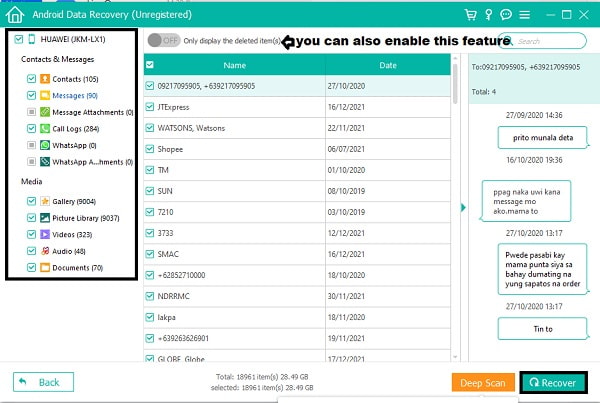
В качестве альтернативы вы также можете восстановить удаленные файлы на Android из резервных копий. Один из способов резервное копирование Android-устройства осуществляется через вашу учетную запись Google, поэтому, если вы хотите проверить и попытаться восстановить удаленные файлы из резервных копий Google.
С FoneLab для Android вы восстановите утерянные / удаленные данные iPhone, включая фотографии, контакты, видео, файлы, журнал вызовов и другие данные с вашей SD-карты или устройства.
- С легкостью восстанавливайте фотографии, видео, контакты, WhatsApp и другие данные.
- Предварительный просмотр данных перед восстановлением.
- Доступны данные телефона Android и SD-карты.
2. Как восстановить удаленные файлы Android из резервных копий
Теперь Google поддерживает резервное копирование и восстановление файлов через Google Диск. С помощью Google Drive вы можете создавать резервные копии своего телефона или выборочно загружать файлы, а затем извлекать их позже. С помощью этого метода вам нужно будет убедиться, что у вас есть подключение к Интернету.
Шаги по восстановлению удаленных файлов Android из резервных копий Google Диска:
Шаг 1Для начала откройте приложение Google Диск на телефоне Android. После этого просмотрите и выберите файлы, которые вы хотите получить, из меню.
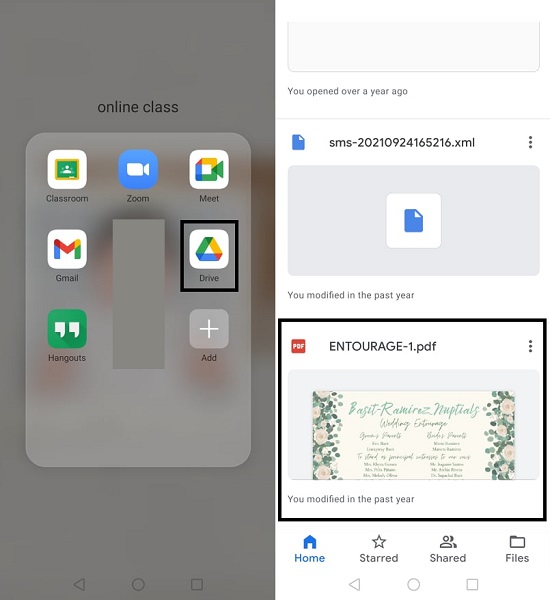
Шаг 2Во-вторых, коснитесь меню с многоточием на файле, который вы хотите получить, затем выберите Скачать.
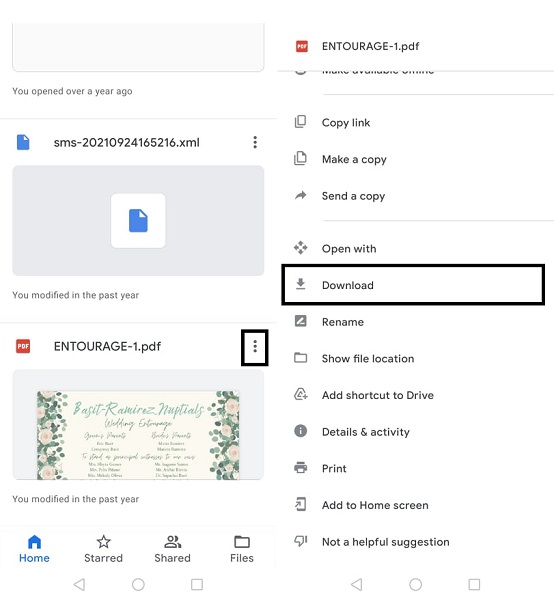
Кроме того, вы также можете восстановить удаленные файлы из папки корзины Google Диска, если вы удалили свои файлы с Google Диска.
Шаги по восстановлению удаленных файлов Android из папки корзины Google Диска:
Шаг 1Откройте приложение Google Диск на телефоне Android, коснитесь значка эллипсис меню из левого верхнего угла. Оттуда выберите Корзину среди выбора и просмотрите, какие файлы вы хотите восстановить.
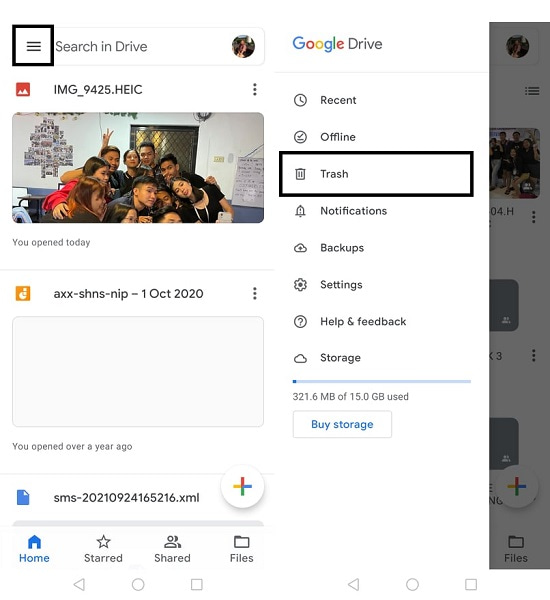
Шаг 2После этого коснитесь значка с многоточием и коснитесь Восстановить.
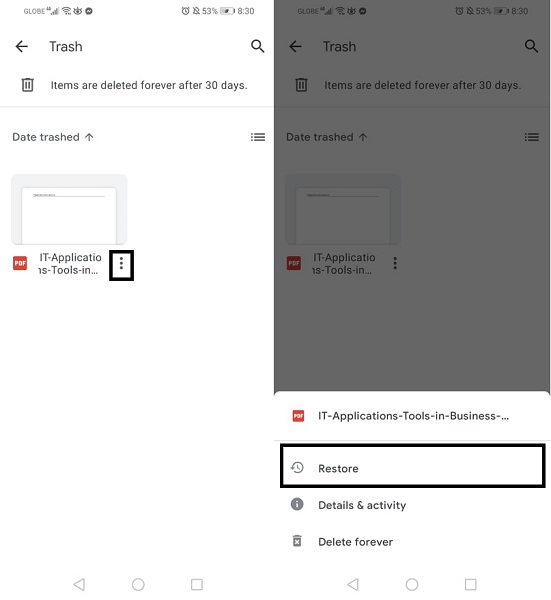
Кроме того, стоит отметить, что Google Диск не резервное копирование вашего телефона автоматически. Следовательно, будет лучше использовать FoneLab Android Data Recovery, поскольку для всей процедуры не требуется резервного копирования или подключения к Интернету.
Кроме того, FoneLab Android Восстановление данных идеально совместим со всеми устройствами Android, включая Sony, LG, Motorola, Samsung, Huawei, Xiaomi, HTC и другие. Такой широкий диапазон совместимости - причина, по которой этот инструмент идеально подходит для вас.
С FoneLab для Android вы восстановите утерянные / удаленные данные iPhone, включая фотографии, контакты, видео, файлы, журнал вызовов и другие данные с вашей SD-карты или устройства.
- С легкостью восстанавливайте фотографии, видео, контакты, WhatsApp и другие данные.
- Предварительный просмотр данных перед восстановлением.
- Доступны данные телефона Android и SD-карты.
3. Часто задаваемые вопросы о том, как восстановить удаленные файлы Android
Куда деваются навсегда удаленные файлы в Android?
Удаленные файлы на Android попадают в недавно удаленную папку в зависимости от того, есть ли она. Чтобы проверить, есть ли на вашем Android-устройстве недавно удаленная папка, сначала перейдите в приложение «Файлы» на своем телефоне Android. После этого прокрутите и посмотрите, есть ли в меню пункт «Недавно удаленный файл». Если действительно существует папка недавно удаленных файлов, выберите те, которые хотите вернуть. Наконец, щелкните значок «Восстановить». Кроме того, если недавно удаленная папка недоступна на вашем устройстве, вы можете использовать FoneLab Android Data Recovery, чтобы найти удаленные файлы.
Удаленные файлы ушли навсегда?
Если вы случайно удалили файлы на своем телефоне Android, не беспокойтесь, потому что удаленные файлы не исчезнут навсегда, если вы не удалите их навсегда. Например, вы можете найти удаленные файлы со своего телефона Android где-нибудь в нем, в папке корзины или недавно удаленной папке. Вы также можете восстановить удаленные файлы из внутреннего хранилища Android с помощью стороннего инструмента для извлечения, такого как FoneLab Android Data Recovery.
Можно ли отследить текстовые сообщения после их стирания?
Когда вы очищаете или удаляете текстовые сообщения из приложения Message на устройстве Android, это не значит, что они исчезли навсегда. Вы можете эффективно восстановить удаленные данные, включая текстовые сообщения, как показано в этом посте.
Вам не нужно слишком беспокоиться, если вы случайно удалите или потеряете важные файлы. Выше приведены 2 решения для восстановления удаленных файлов с Android максимально безопасно, быстро и эффективно. Вы должны помнить, что лучший способ восстановить удаленные файлы с Android — через FoneLab Android Восстановление данных. Этот инструмент позволяет восстанавливать файлы независимо от того, как вы их потеряли с резервным копированием и без него. Кроме того, этот инструмент позволит вам работать на вашем телефоне Android, независимо от его текущего состояния.
С FoneLab для Android вы восстановите утерянные / удаленные данные iPhone, включая фотографии, контакты, видео, файлы, журнал вызовов и другие данные с вашей SD-карты или устройства.
- С легкостью восстанавливайте фотографии, видео, контакты, WhatsApp и другие данные.
- Предварительный просмотр данных перед восстановлением.
- Доступны данные телефона Android и SD-карты.
